用Jenkins自动化搭建测试环境---Jenkins安装配置
2 用Jenkins自动化搭建测试环境---应用部署服务器准备3 用Jenkins自动化搭建测试环境---jenkins自动化部署任务开发(git版)4 用Jenkins自动化搭建测试环境---jenkins自动化部署任务开发(svn版)1 Jenkins基础1.1Jenkins安装1.1.1下载Jenkins通过浏览器输入jenkins.io,出现如下界面:...
2 用Jenkins自动化搭建测试环境---应用部署服务器准备
3 用Jenkins自动化搭建测试环境---jenkins自动化部署任务开发(git版)
4 用Jenkins自动化搭建测试环境---jenkins自动化部署任务开发(svn版)
1 Jenkins基础
1.1Jenkins安装
1.1.1下载Jenkins
通过浏览器输入jenkins.io,出现如下界面:
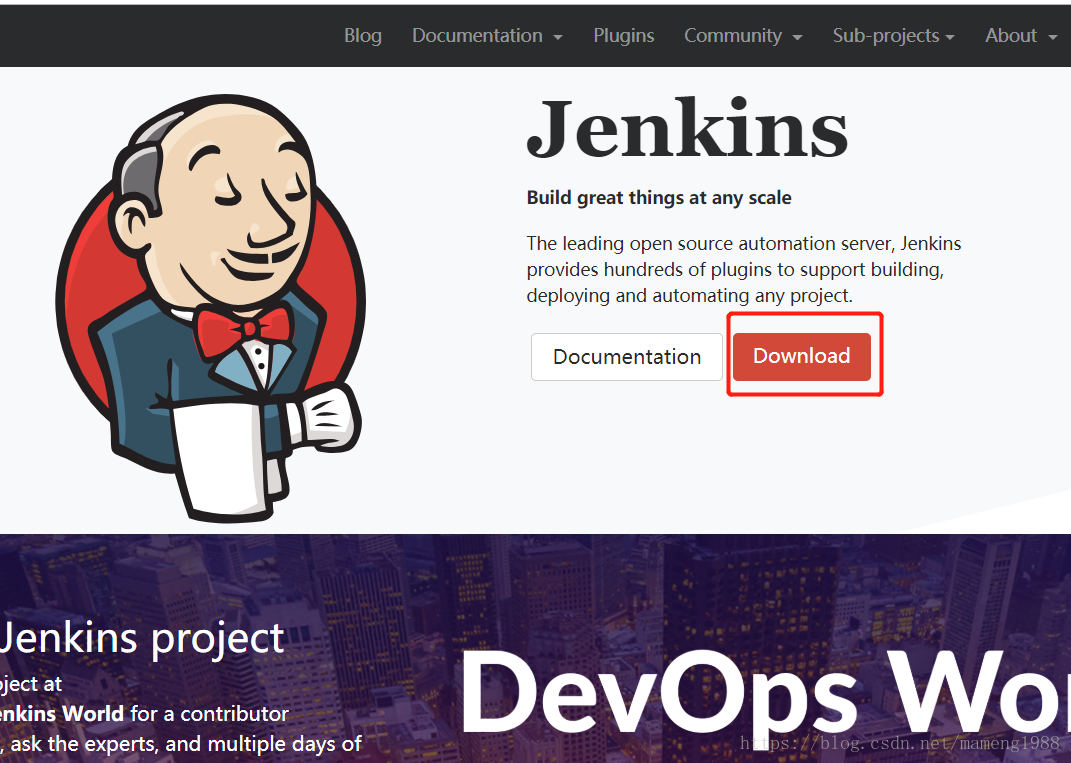
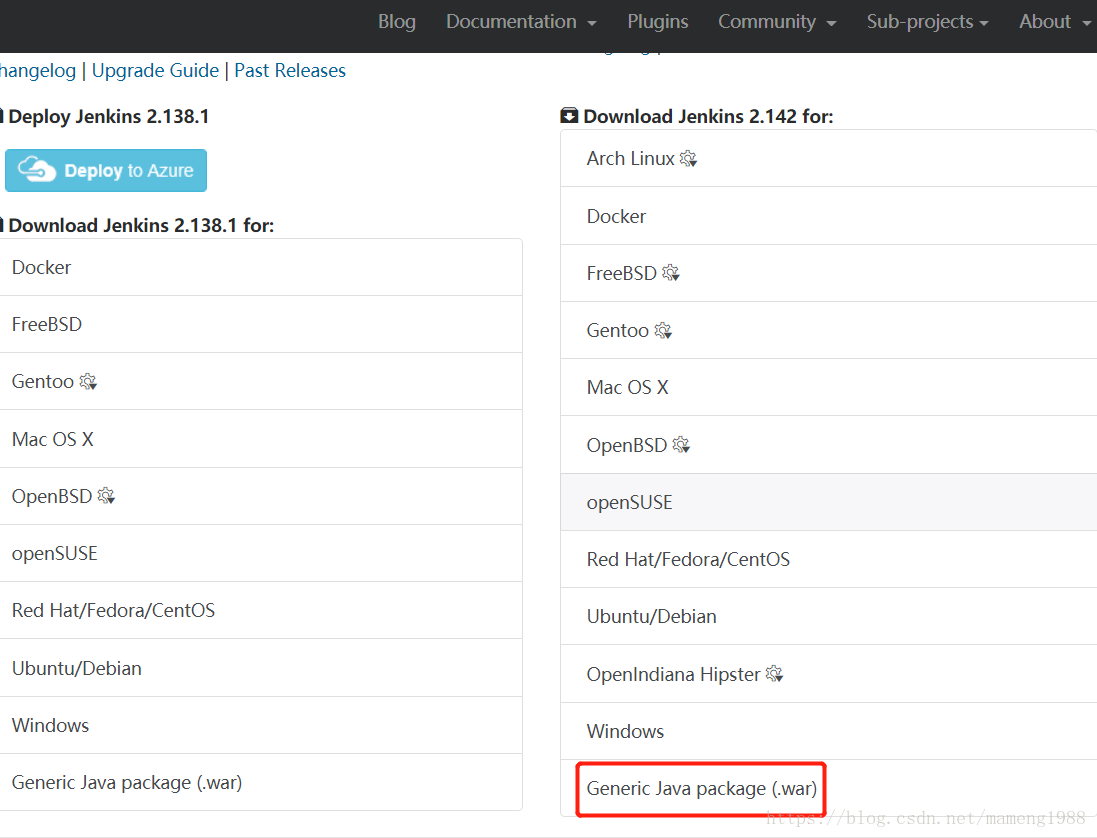
1.1.2 第一次启动
进入到jenkins.war的存放目录下,
[root@mz-01 jenkins]# ls
jenkins.war
输入下面的命令:
[root@mz-01 jenkins]# java -jar jenkins.war等执行完毕(jenkins启动默认8080端口),jenkins就启动成功了。 也可以将jenkins.war包解压后放在Tomcat的ROOT目录下,启动tomcat即可。然后把Jenkins所在的服务器ip和端口输入浏览器,出现如下界面:
我们把上图中的路径复制一下,新打开一个xshell窗口,输入:
[root@mz-01 jenkins]# vim /root/.jenkins/secrets/initialAdminPassword出现了管理员的密码:
将这一串密码复制粘贴到管理员密码处,点击继续出现下面的截图:
我们选择“安装推荐的插件”,出现下面的界面:
这个安装过程需要一段时间,然后出现下面的界面:
设置好你的账户和密码,点击“保存并完成”,出现如下界面:
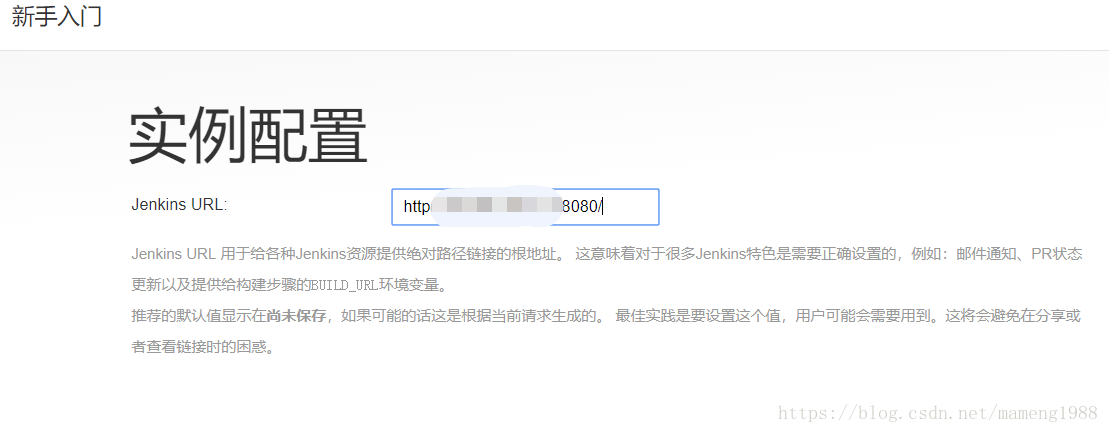
点击“开始使用Jenkins ”,出现如下截图:
到此就可以使用jenkins了。
1.2Jenkins插件
rebuilder插件和Safe restart插件,这两个插件是我们需要安装的插件:
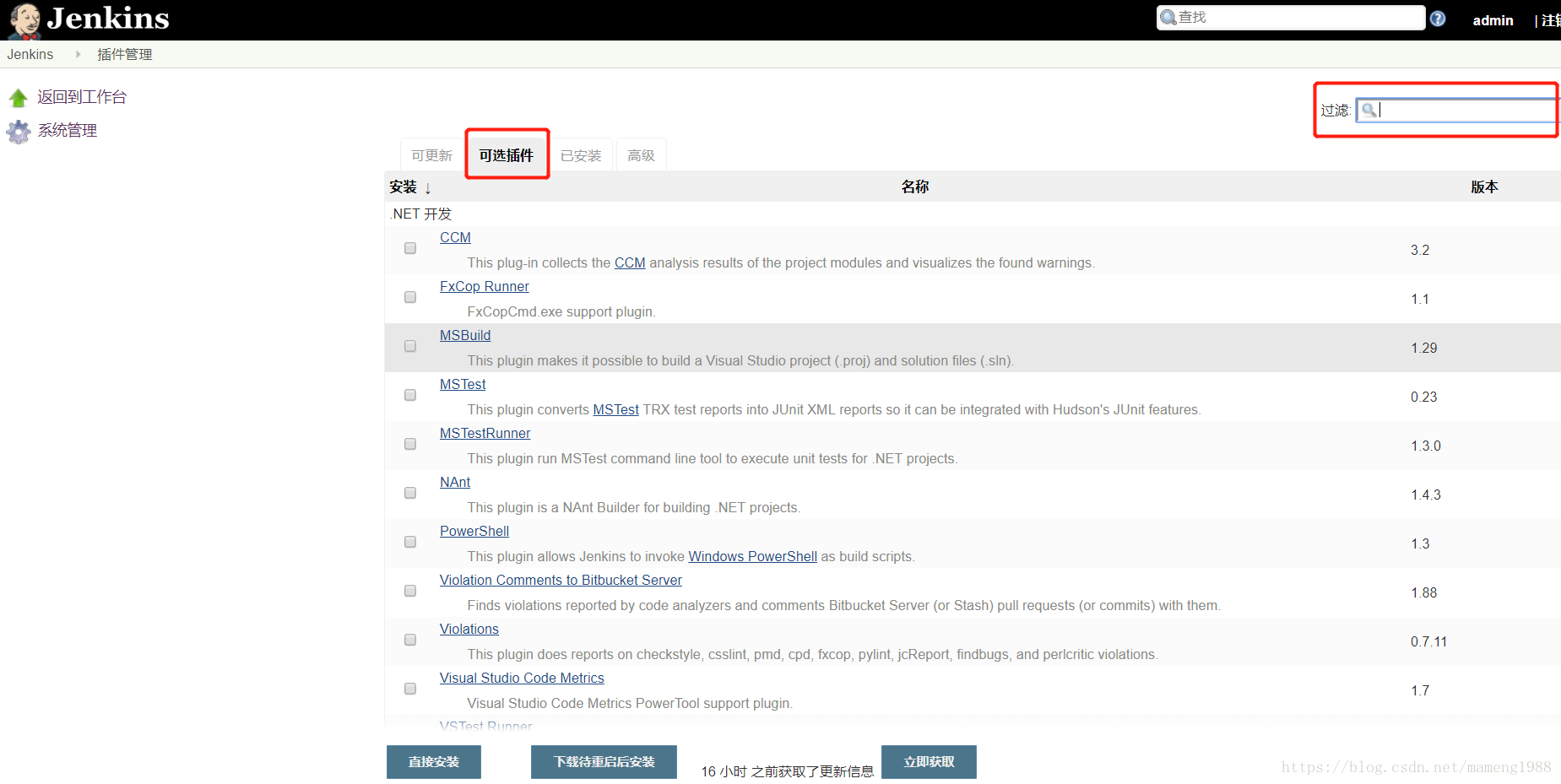
1.3Jenkins基础设置
1.3.1配置全局安全属性
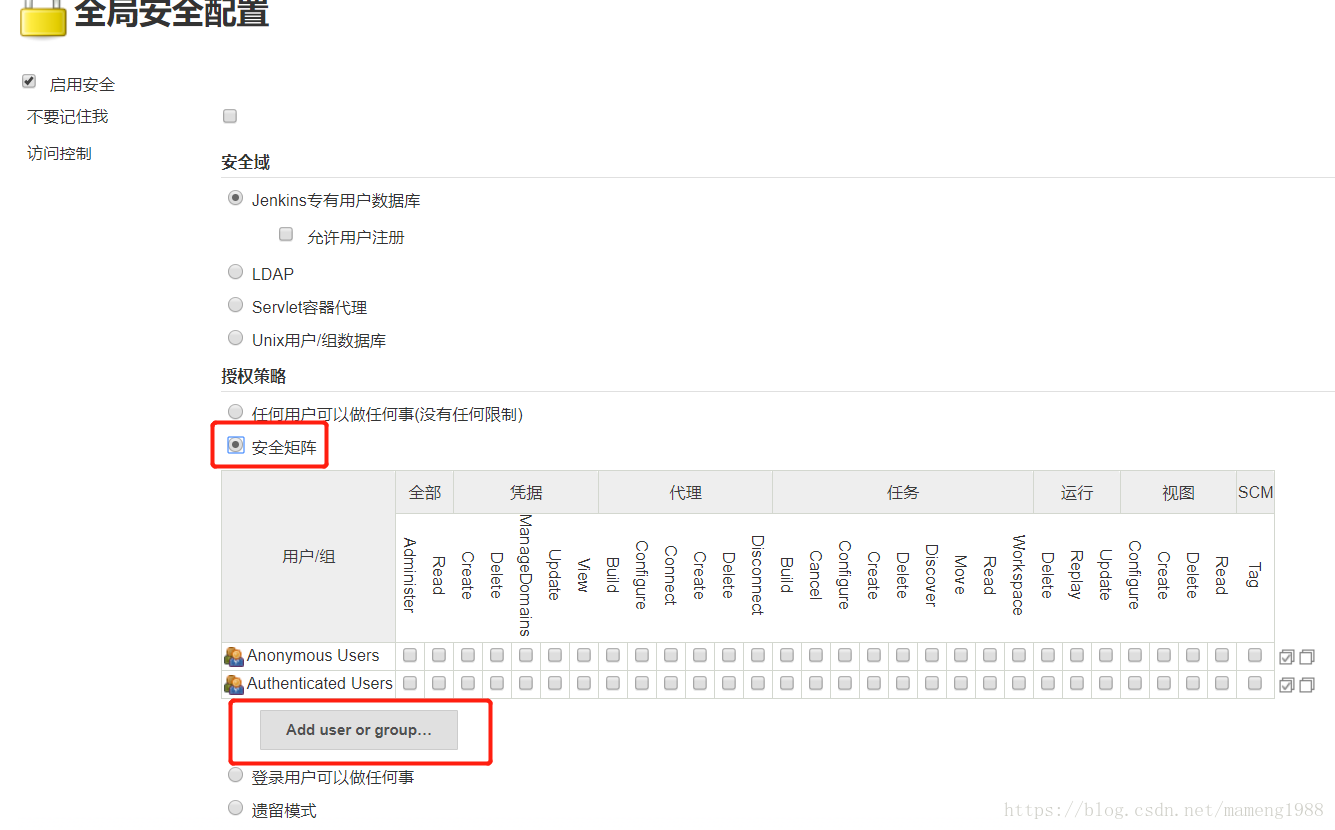
1.3.2 添加用户
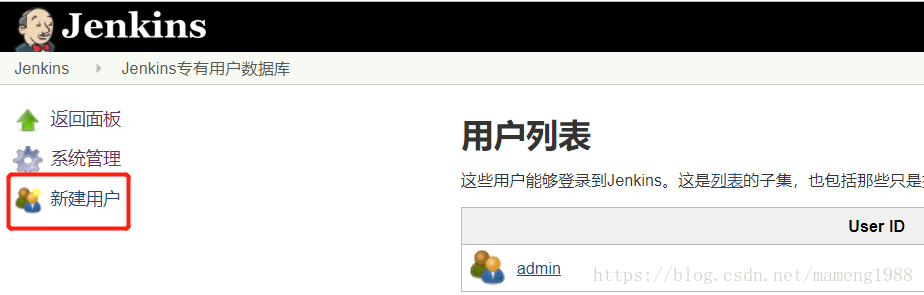
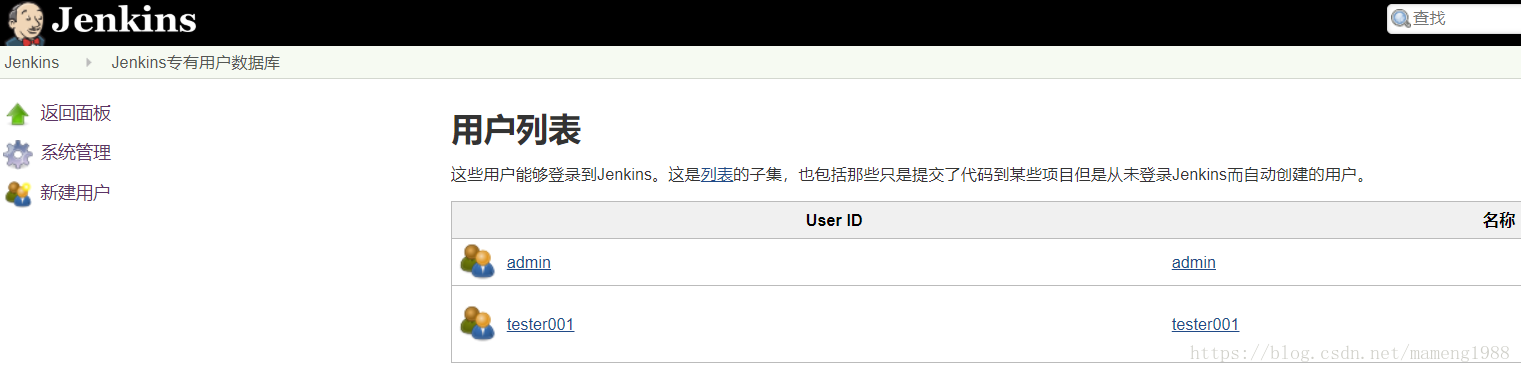
这样一来,tester001用户除了Administer权限之外,所有权限都有。
更多推荐
 已为社区贡献4条内容
已为社区贡献4条内容

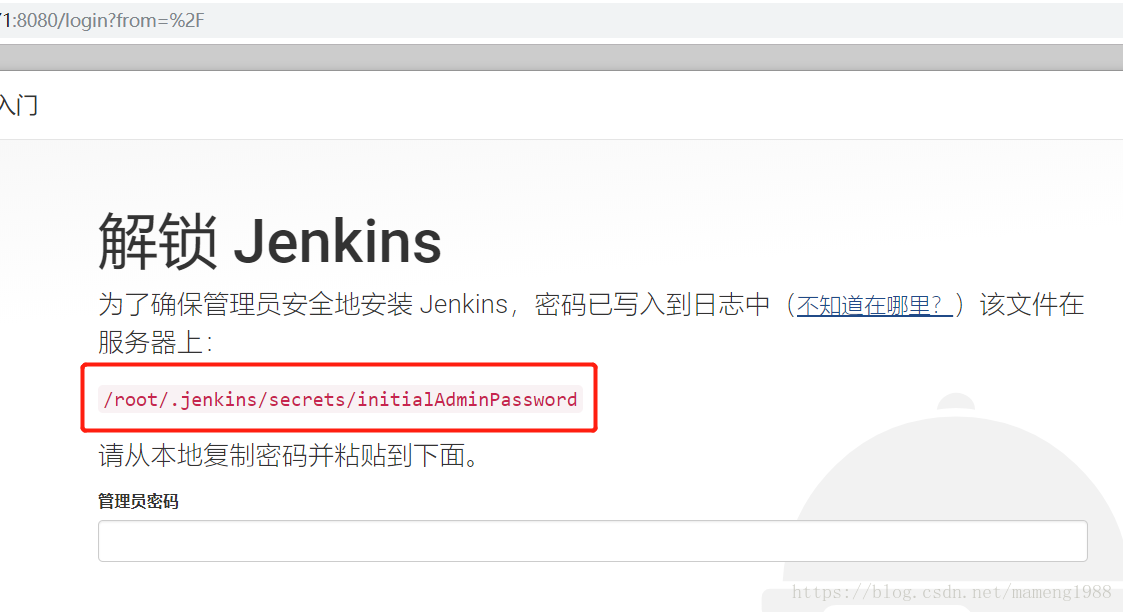

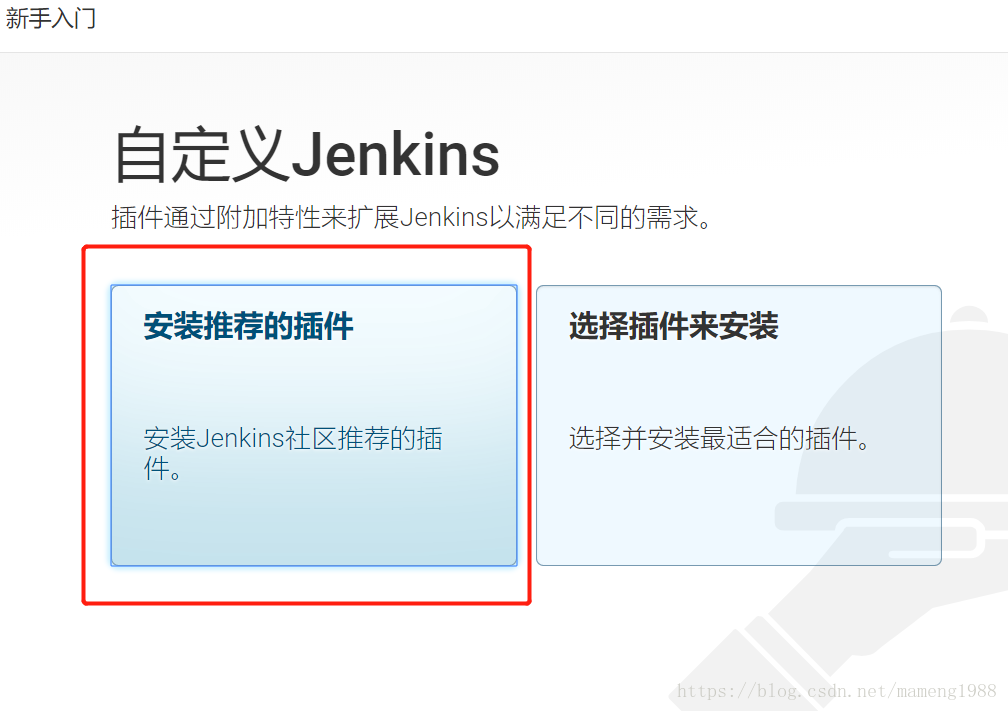
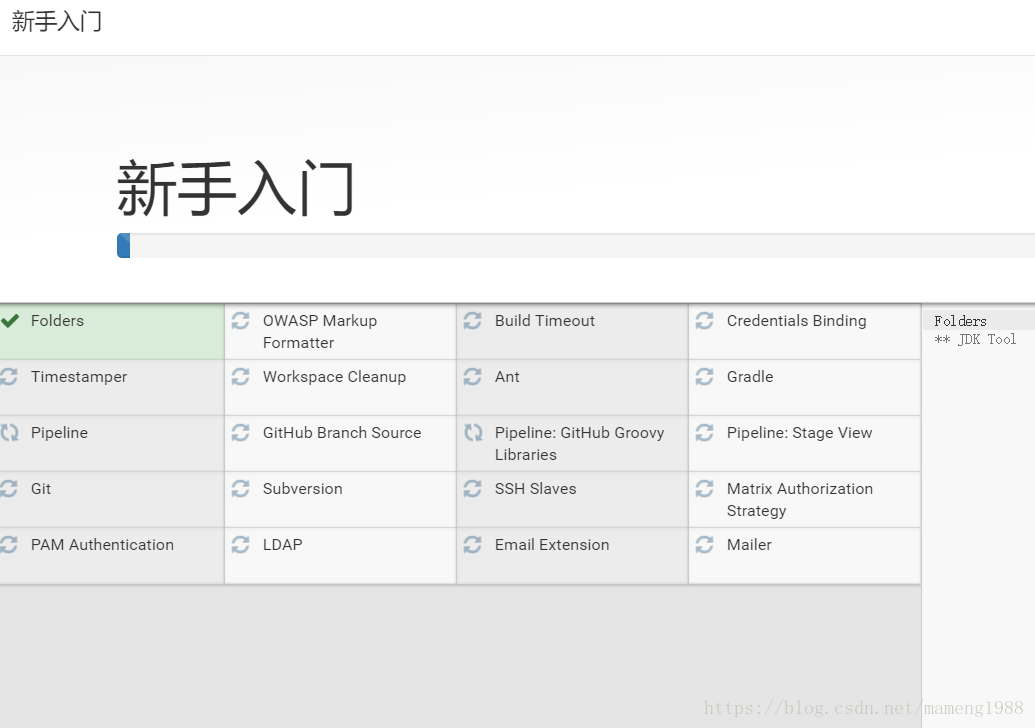
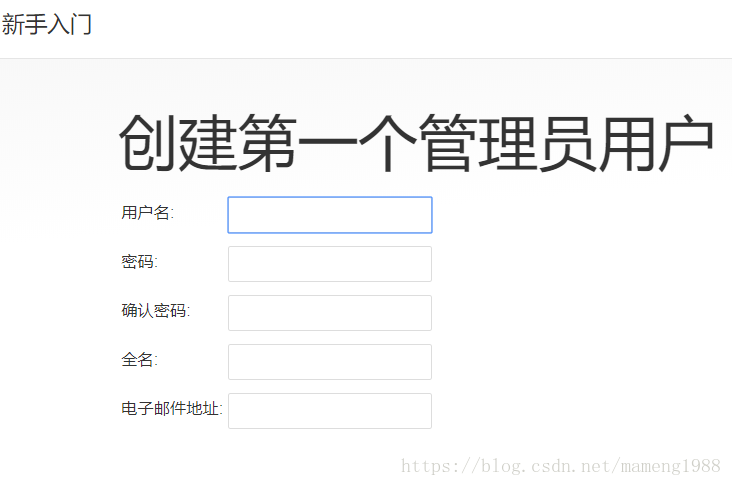
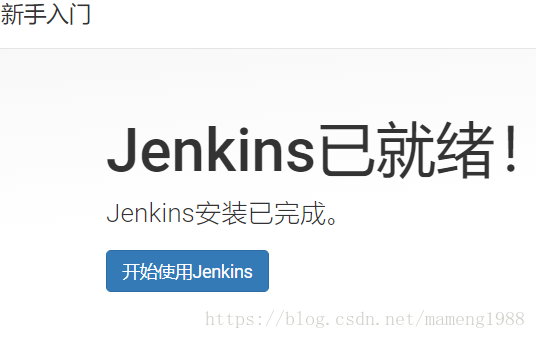
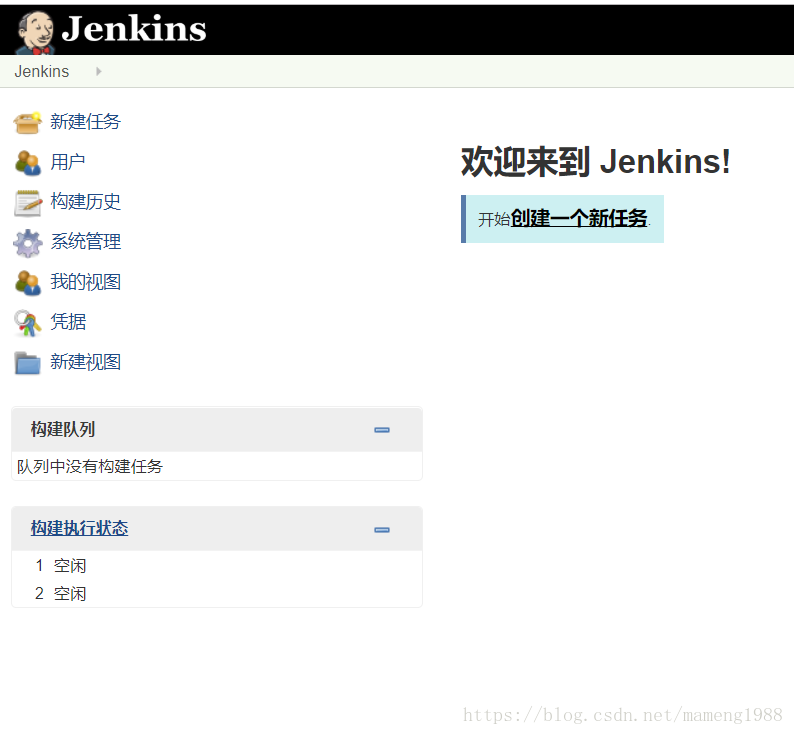
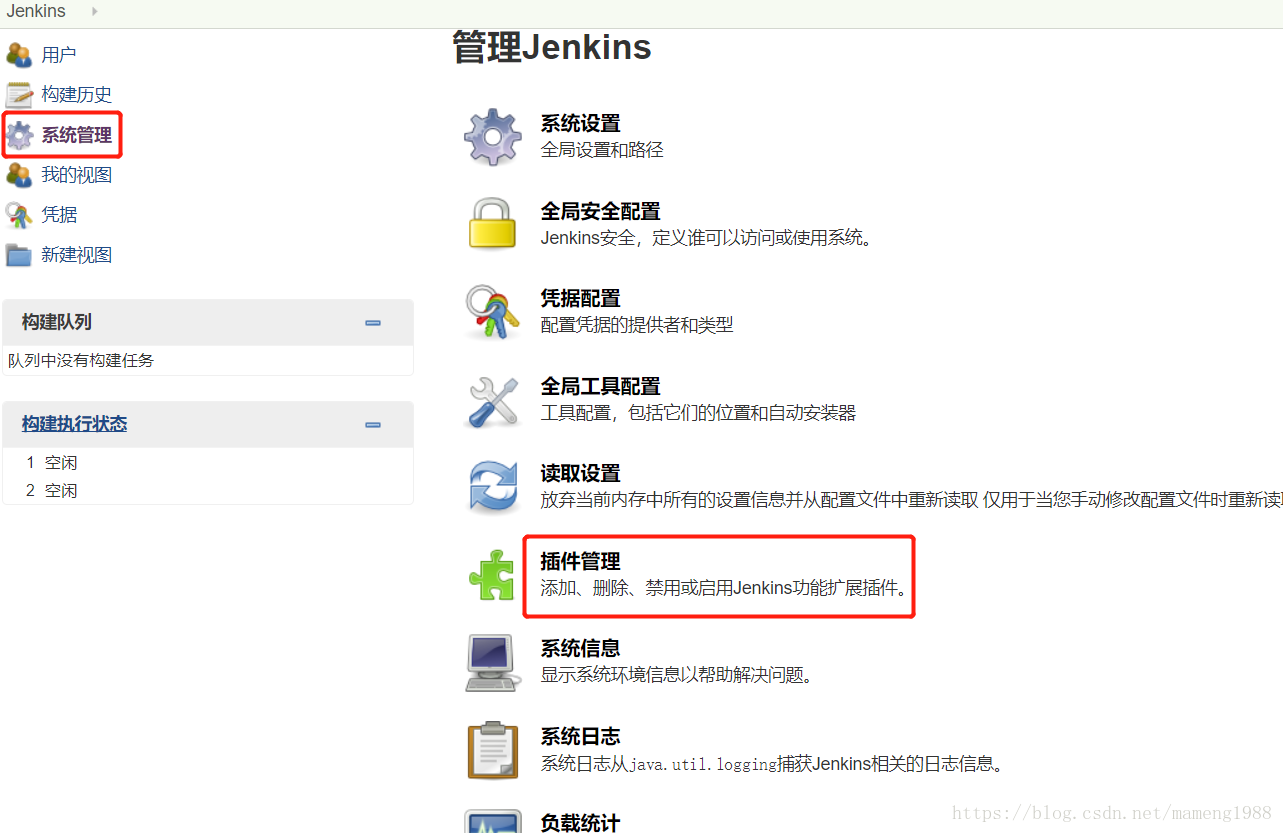
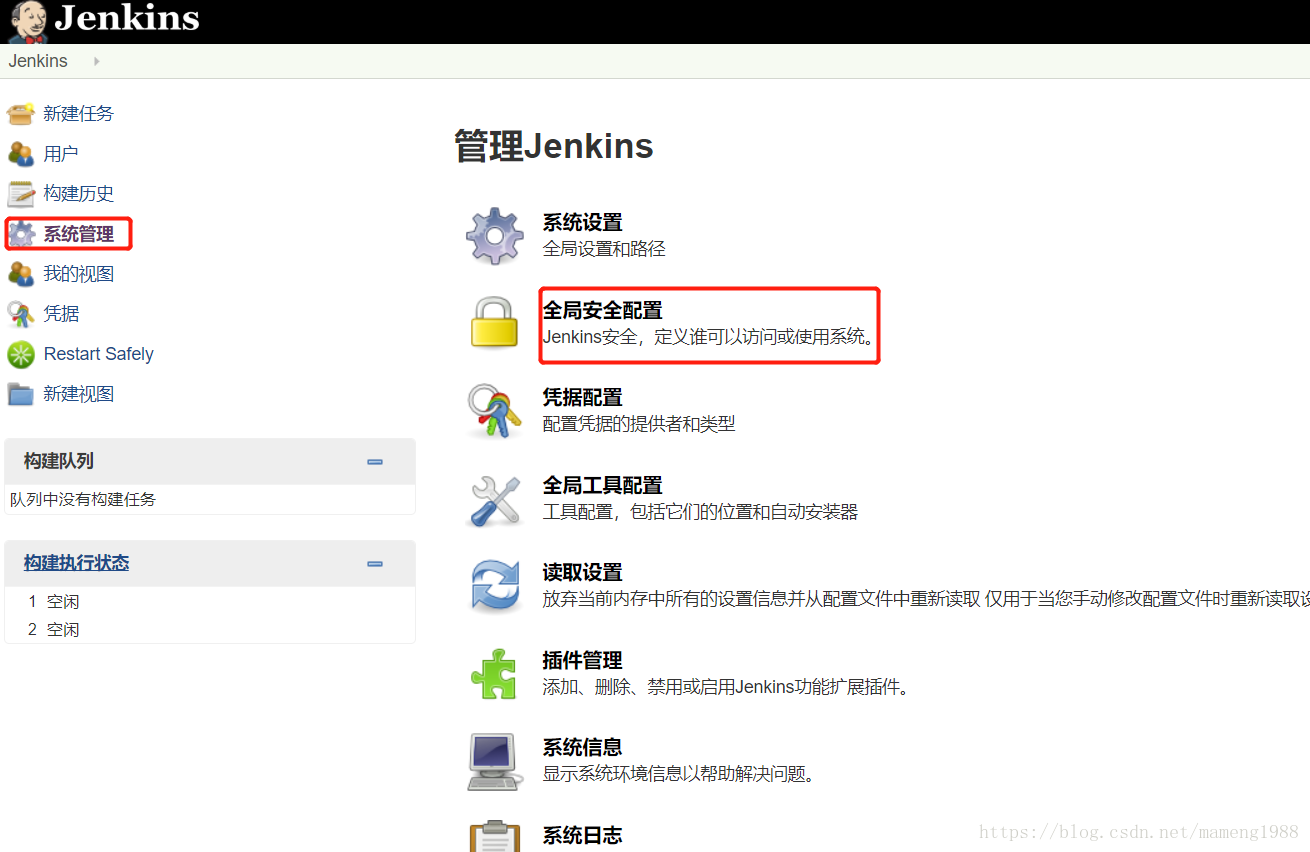
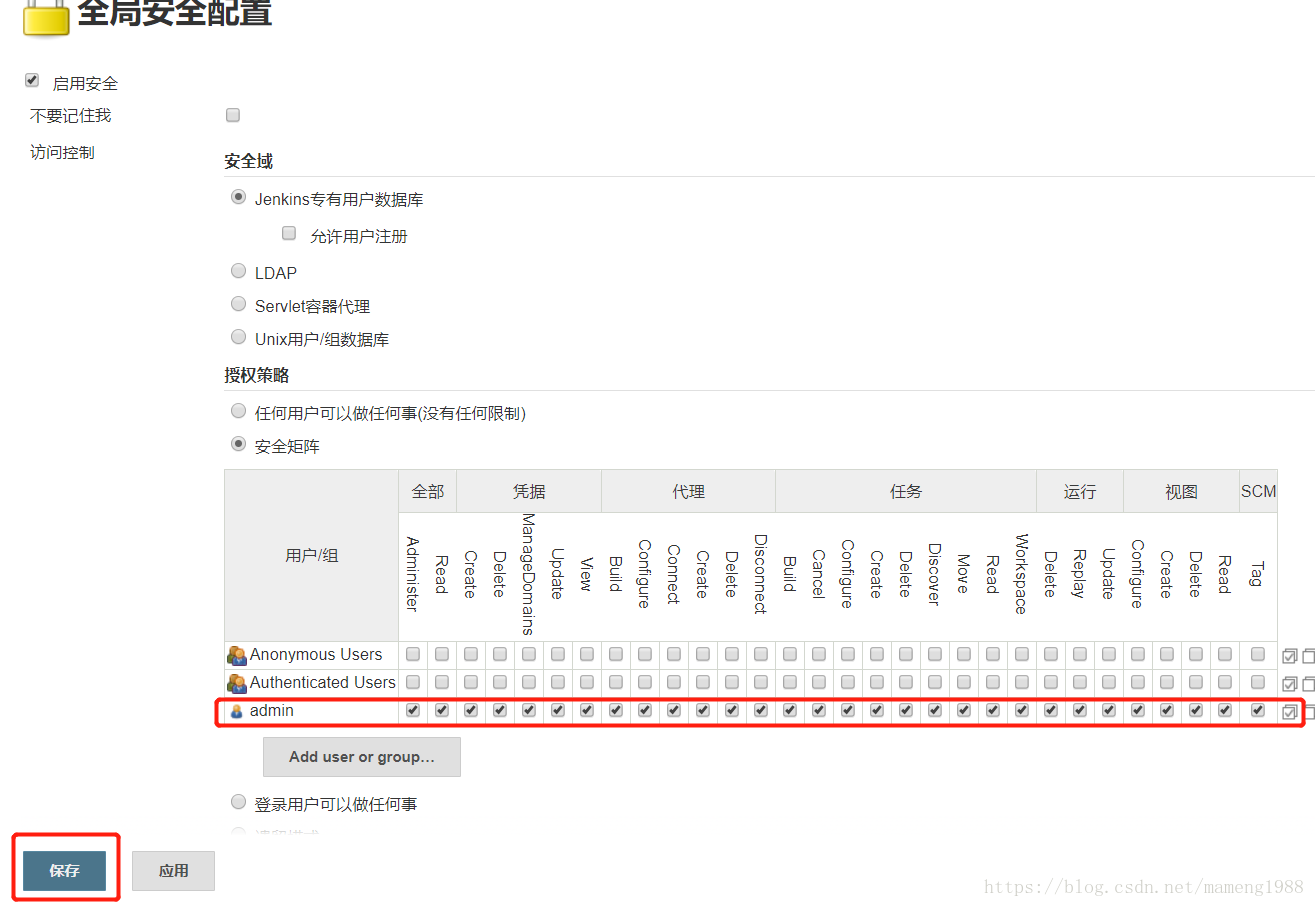
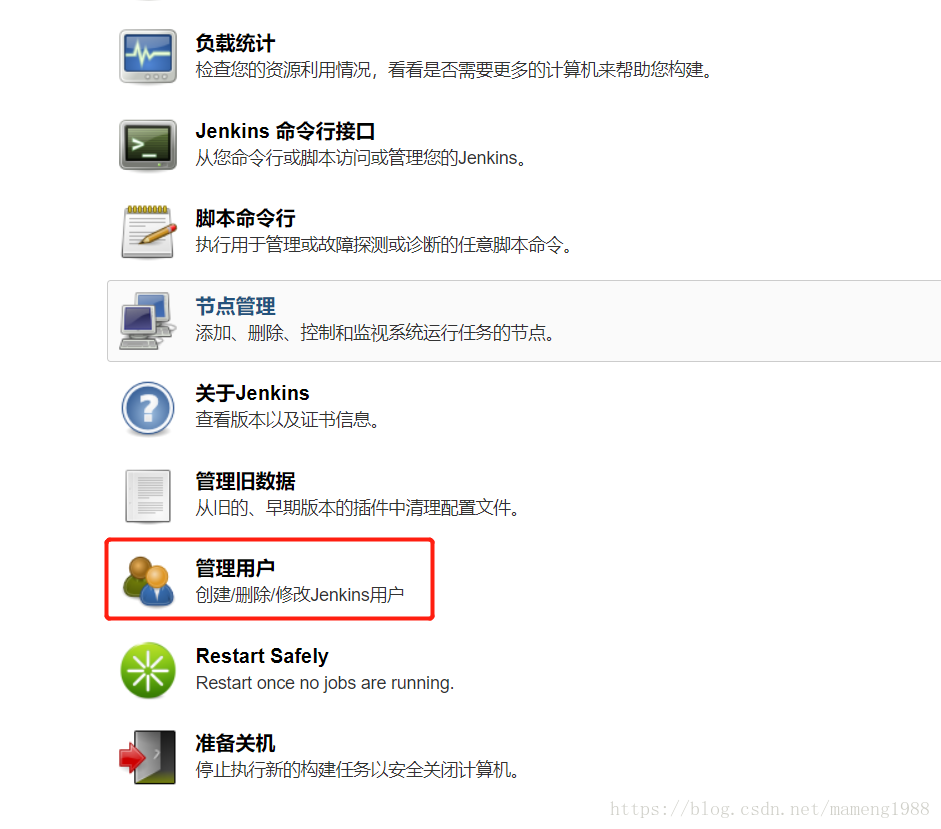
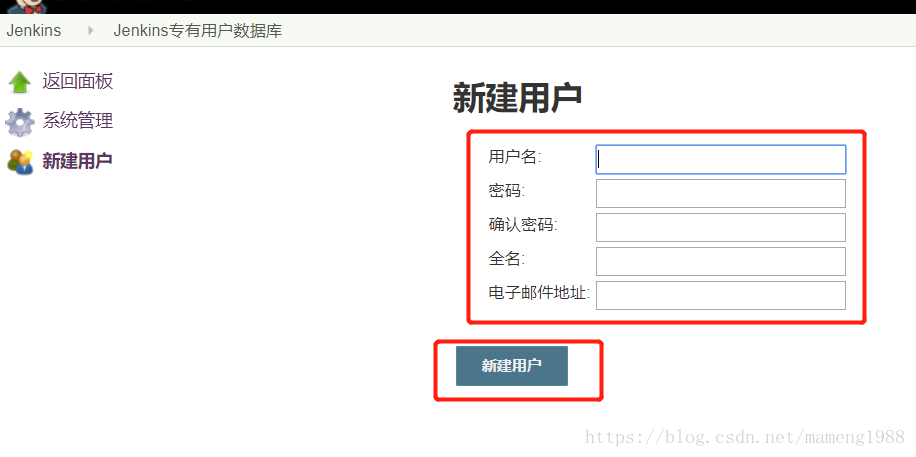
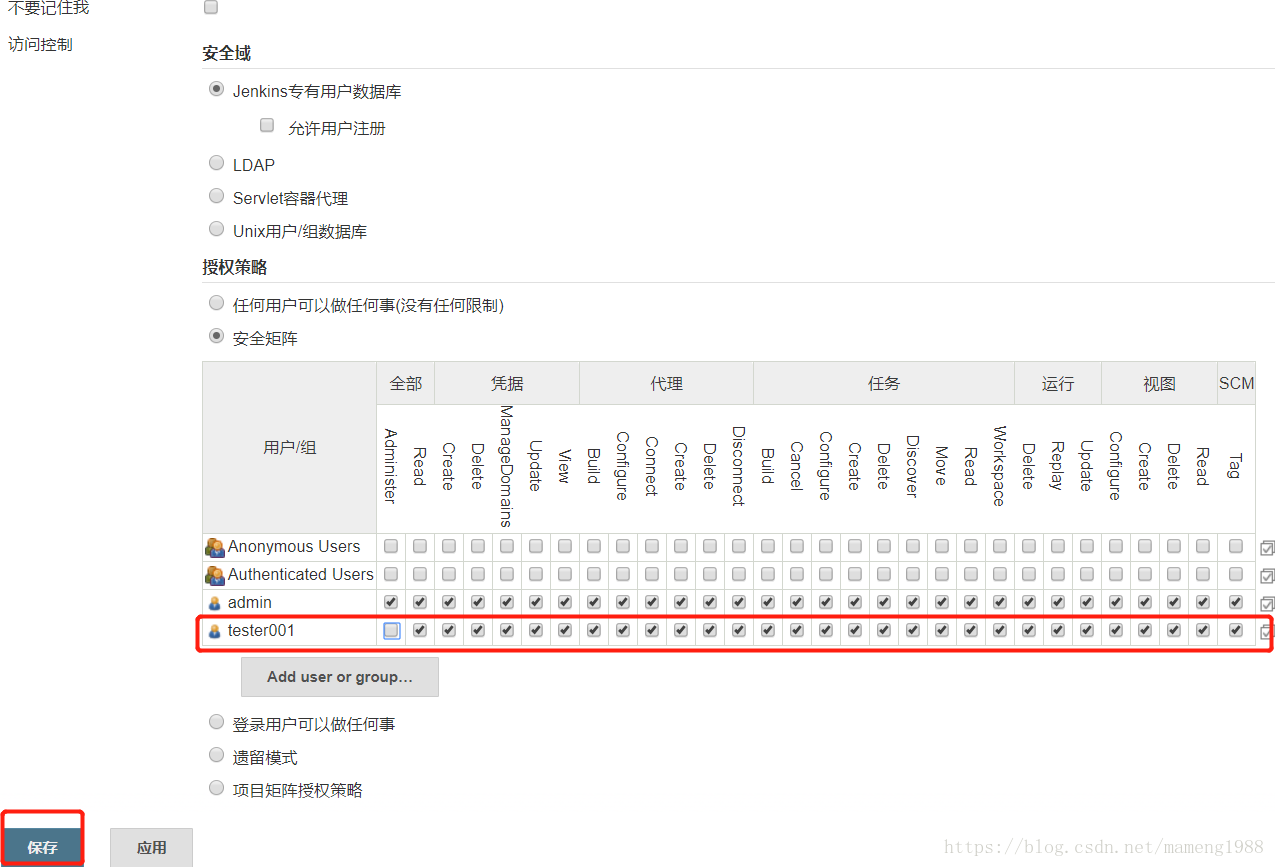








所有评论(0)